win7系统使用浏览器提示此站的安全证书有问题怎么办
2019-02-01 08:15:01
最近有位win7系统用户在上网的时候,浏览器总是会提示“此站的安全证书有问题”,用户不知道怎么回事,为此非常苦恼,那么win7系统使用浏览器提示此站的安全证书有问题怎么办呢?今天为大家分享win7系统使用浏览器提示此站的安全证书有问题的解决方法。
Win7系统浏览器提示“安全证书有问题”怎么办?
1、单击开始——控制面板,打开控制面板。如图所示:
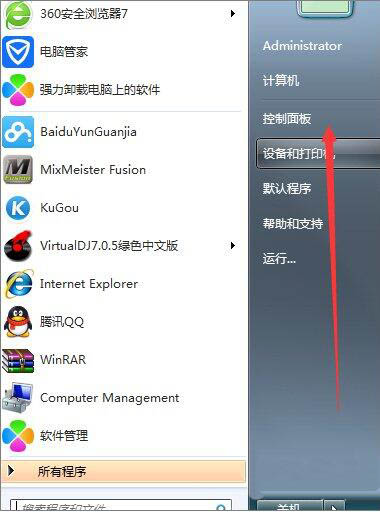
2、在控制面板中,找到时钟语言和区域,打开它。如图所示:

3、点击设置时间和日期。如图所示:
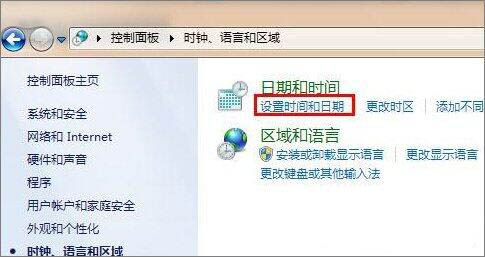
4、选择internet时间。点击更改设置。如图所示:
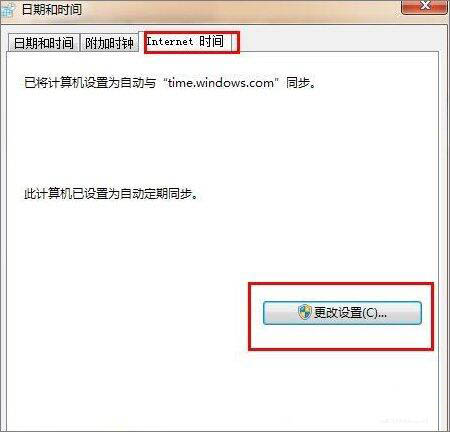
5、勾选与internet时间服务器同步。然后点击确定即可。如图所示:

安装证书:
1、如果你已经下载到某个网站的证书,你只要安装即可。首先打开你的浏览器,在空白的位置邮件单击,然后勾选菜单栏。如图所示:
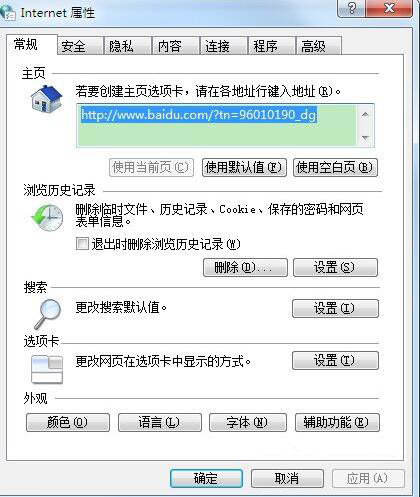
2、在菜单栏中找到工具,在工具的下拉菜单中找到internet选项。在internet选项中,点击内容。如图所示:
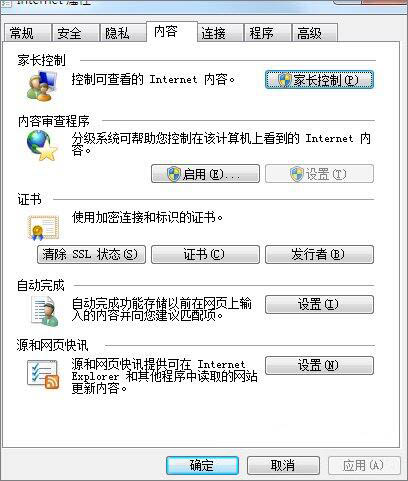
3、在内容选项卡中找到证书,点击它。如图所示:
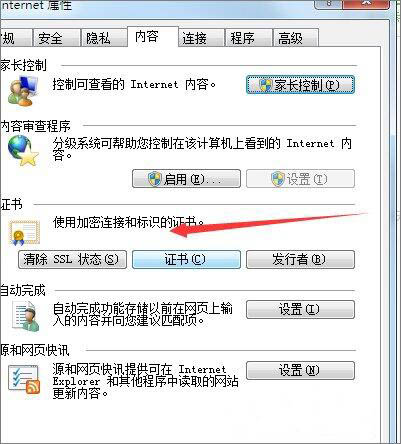
4、点击受信任的证书颁发机构。如图所示:
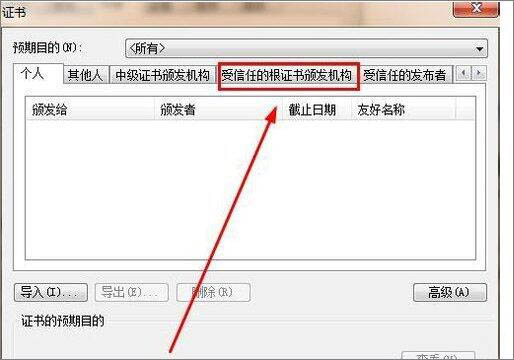
5、接着点击导入,按照提示一步步就可以完成。如图所示:

关于win7系统使用浏览器提示此站的安全证书有问题的解决方法就为用户么详细介绍到这边了,如果用户们使用电脑的时候遇到了相同的问题,可以参考以上方法步骤进行解决哦,希望本篇教程对大家有所帮助,更多精彩教程请关注u启动官方网站。
原文链接:http://www.uqidong.com/help/10744.html
吾空X17武仙笔记本搭载了英特尔酷睿第10代i7处理器以及集成显卡,今天为大家分享吾空X17武仙笔记本...
- [2021-09-29]bios怎么设置网卡启动 bios设置网卡启动操作方法
- [2021-09-29]bios怎么切换显卡 bios切换显卡模式
- [2021-09-28]技嘉Aorus 5笔记本怎么一键安装win10系统
- [2021-09-28]ROG 魔霸4运动版笔记本怎么使用u启动u盘装机一键
- [2021-09-28]磐正IH81MC-Q3主板怎么通过bios设置u盘启动
- [2021-09-27]梅捷SY-A88G-RL主板怎么通过bios设置u盘启动
- [2021-09-26]bios怎么设置cpu超频 bios设置cpu超频操作方法
U盘工具下载推荐
更多>>-
 u启动win10安装工具
[2021-09-22]
u启动win10安装工具
[2021-09-22]
-
 u启动一键装机软件
[2021-09-17]
u启动一键装机软件
[2021-09-17]
-
 u启动一键重装系统软件
[2021-09-17]
u启动一键重装系统软件
[2021-09-17]
-
 什么装机软件干净
[2021-09-16]
什么装机软件干净
[2021-09-16]
 吾空X17武仙笔记本怎么安装win8系
吾空X17武仙笔记本怎么安装win8系
 雷神911 Pro银月笔记本怎么使用u启
雷神911 Pro银月笔记本怎么使用u启
 u启动win 8pe系统维护工具箱_6.3免费
u启动win 8pe系统维护工具箱_6.3免费
 u启动win 7pe系统维护工具箱_6.3免费
u启动win 7pe系统维护工具箱_6.3免费
 bios怎么设置网卡启动 bios设置网卡
bios怎么设置网卡启动 bios设置网卡
 bios怎么切换显卡 bios切换显卡模式
bios怎么切换显卡 bios切换显卡模式
 win10怎么安装视频教学
win10怎么安装视频教学
 u启动u盘启动安装原版win8系统视频
u启动u盘启动安装原版win8系统视频
 win10系统没有兼容性选项怎么办
win10系统没有兼容性选项怎么办
 win10系统提示未安装音频设备怎么
win10系统提示未安装音频设备怎么

 联想win8改win7bios设置方法
联想win8改win7bios设置方法
 技嘉uefi bios如何设置ahci模式
技嘉uefi bios如何设置ahci模式
 惠普电脑uefi不识别u盘怎么办
惠普电脑uefi不识别u盘怎么办
 win8改win7如何设置bios
win8改win7如何设置bios
 bios没有usb启动项如何是好
bios没有usb启动项如何是好
 详析bios设置显存操作过程
详析bios设置显存操作过程
 修改bios让电脑待机不死机
修改bios让电脑待机不死机